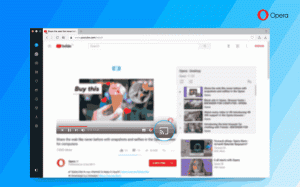Kontrollige, kas Windows 10 protsessor on 32-bitine, 64-bitine või ARM
Siin on, kuidas kontrollida, kas teie protsessor on 32-bitine, 64-bitine või ARM operatsioonisüsteemis Windows 10 (CPU arhitektuur).
CPU, keskprotsessor või lihtsalt protsessor on arvuti peamine elektrooniline lülitus vastutab arvutitarkvara, sealhulgas OS-i ja installitud juhiste täitmise eest rakendusi. Samuti haldab see teie arvuti teisi komponente, täites põhilisi aritmeetika-, loogika-, juhtimis- ja sisend/väljund (I/O) toiminguid, mis on määratud programmi juhistes. Protsessori arhitektuur määrab, millist OS-i saate oma arvutis kasutada ja milliseid rakendusi saate kasutada.
Reklaam
Kaasaegsed tarbijaseadmed sisaldavad järgmiste protsessorite arhitektuuriga protsessoreid: 32-bitine (x86), 64-bitine (x64) või ARM. Kui teie protsessor on 32-bitine protsessor, saate installida ainult 32-bitise versiooni, nt. 32-bitine Windows 10 väljalase, 32-bitine Linuxi distributsioon jne. 64-bitine protsessor on võimeline töötama nii 32-bitiste kui ka 64-bitiste operatsioonisüsteemidega. Sel juhul on kõigi saadaolevate riistvararessursside kasutamiseks soovitatav installida 64-bitine OS. Tutvuge
järgige Windows 10 protsessori nõudeid.See postitus näitab teile, kuidas leida CPU arhitektuuri ja kontrollida, kas see on 32-bitine, 64-bitine või ARM Windows 10 puhul. Võite kasutada kahte meetodit.
Kuidas kontrollida, kas protsessor on Windows 10-s 32-bitine, 64-bitine või ARM
- Ava Seadete rakendus.
- Navigeerige Süsteem > Umbes.
- Paremal vaadake Süsteemi tüüp väärtus.

- See näitab kas x86-põhist protsessorit (32-bitist), x64-põhist protsessorit (64-bitist) või ARM-põhist protsessorit, olenevalt teie riistvarast.
Sa oled valmis.
See on üsna lihtne ja lihtne. Siiski saate kasutada alternatiivset meetodit. Protsessori arhitektuuri leiate käsurealt. Seda saab kasutada erinevates automatiseerimisstsenaariumides.
Otsige käsurealt CPU arhitektuuri tüüp
- Avage a uus käsuviip.
- Tüüp
kaja %PROCESSOR_ARCHITECTURE%ja vajutage sisestusklahvi. - Väljund sisaldab ühte järgmistest väärtustest: x86 32-bitise protsessori jaoks AMD64 64-bitise protsessori jaoks või ARM64.

- Soovi korral saate käsuviiba sulgeda.
Väärib märkimist, et kuigi kasutusel on palju ainult 32-bitiseid seadmeid, ei toodeta neid enam ega asendata x64 protsessoritega. Samuti annab Microsoft endiselt välja Windows 10 32-bitise versiooni, kuid see pole kauaks.
See pole see.